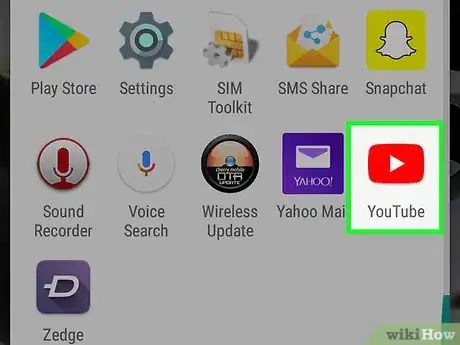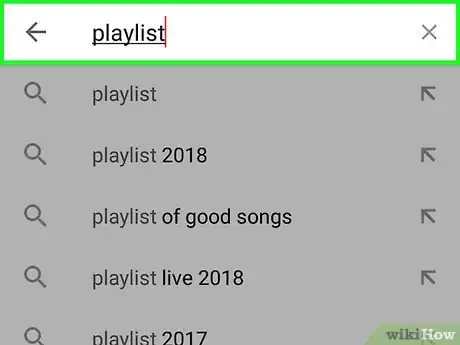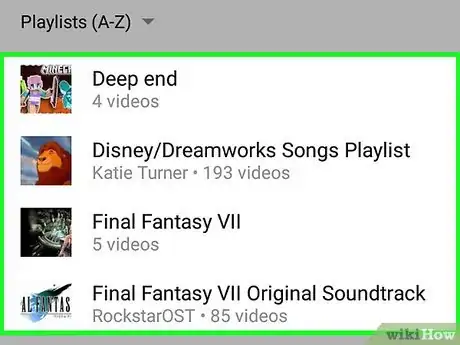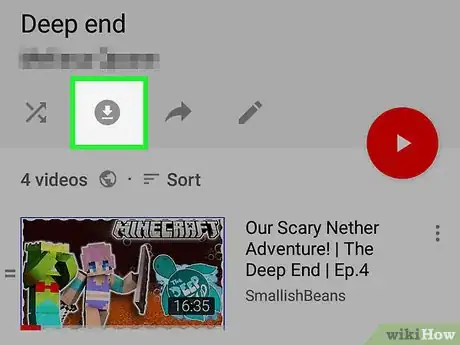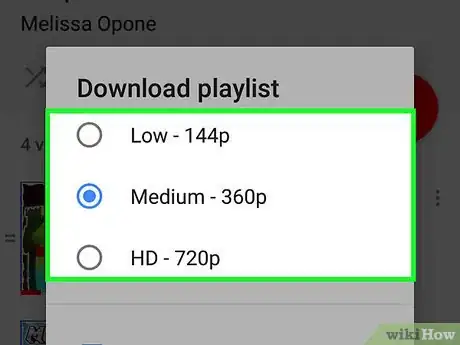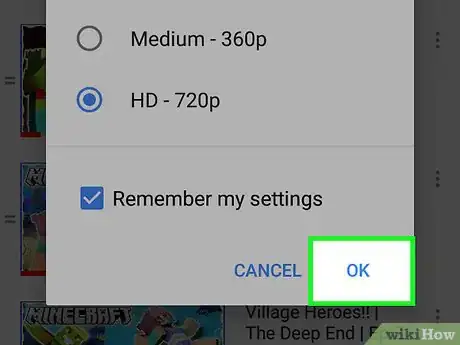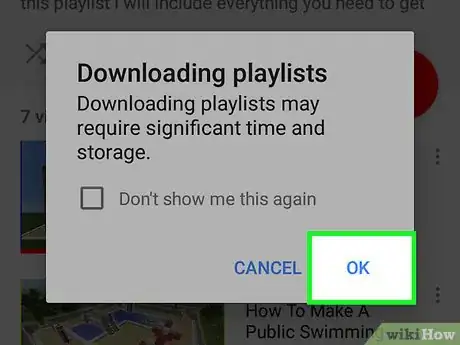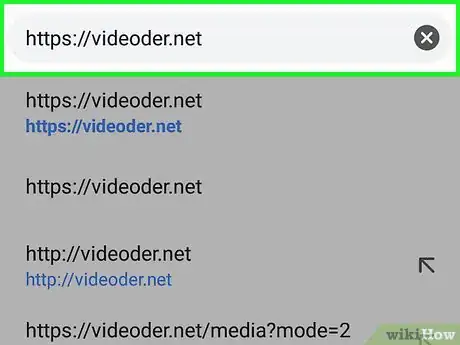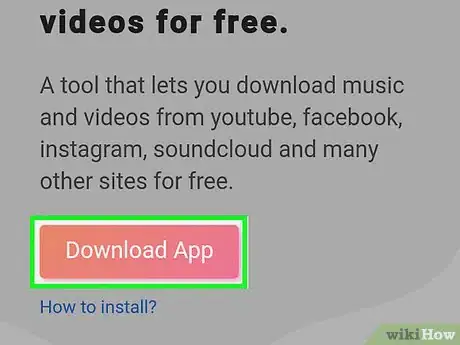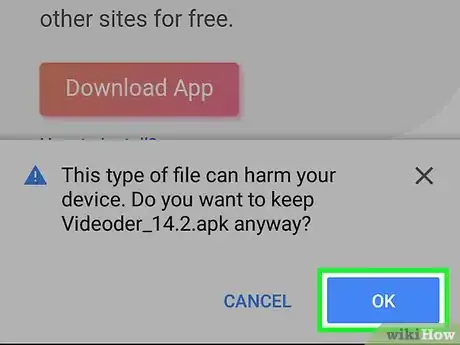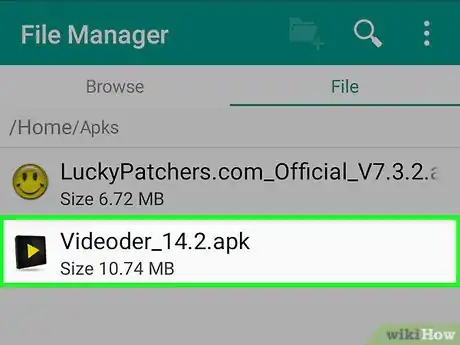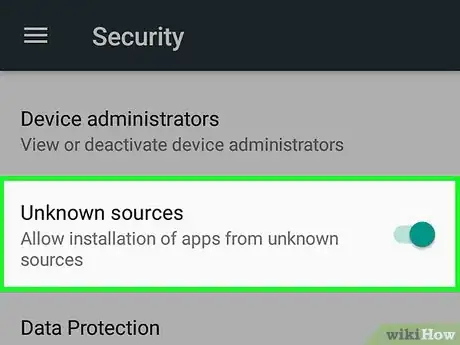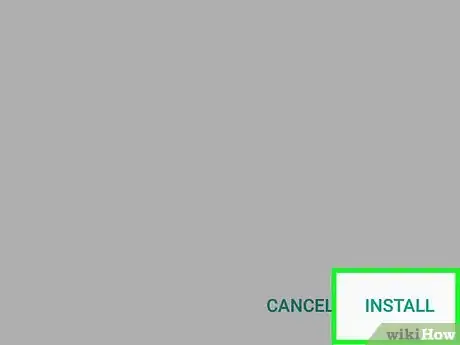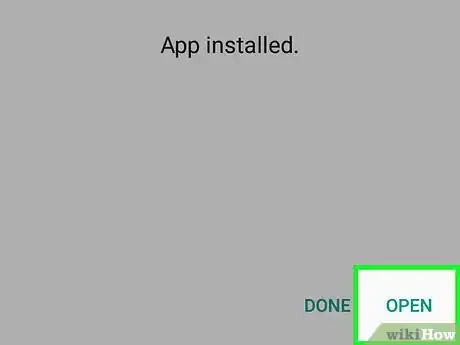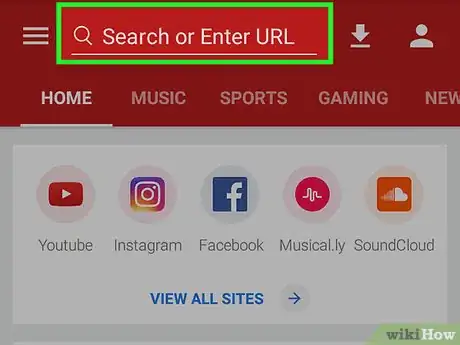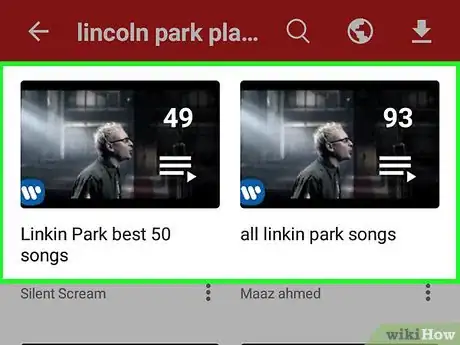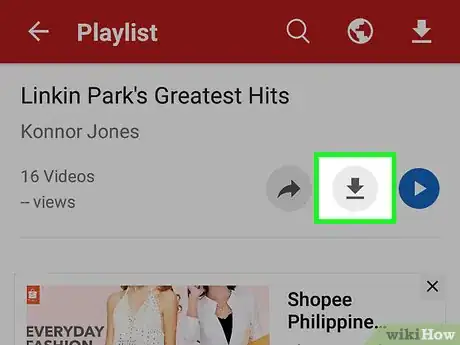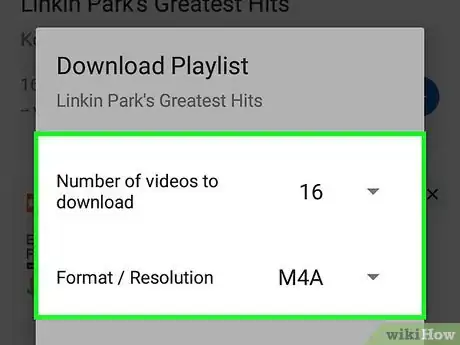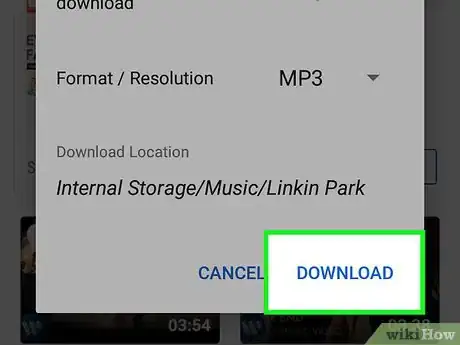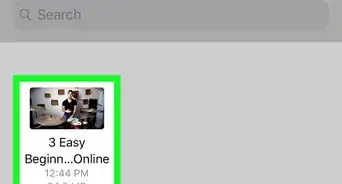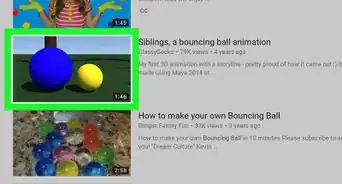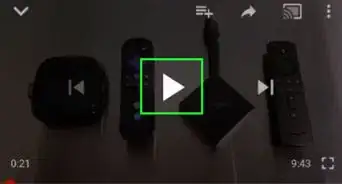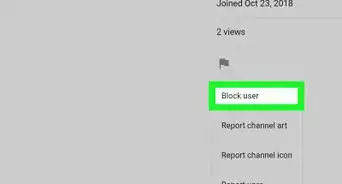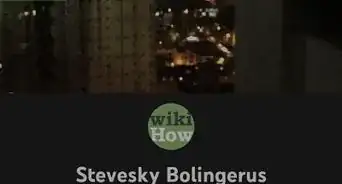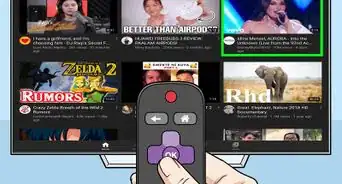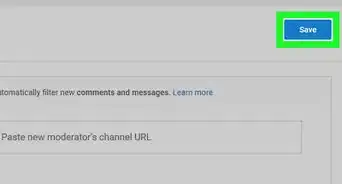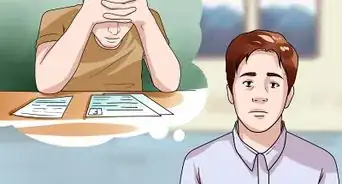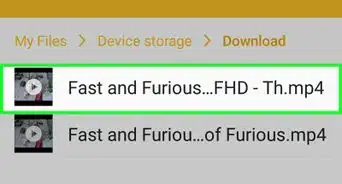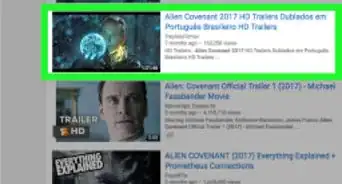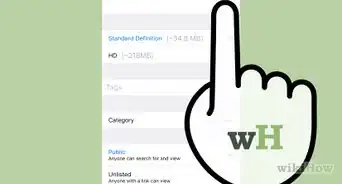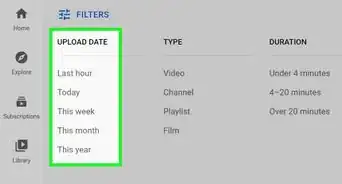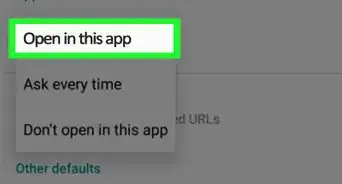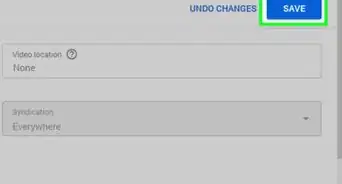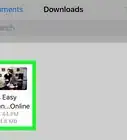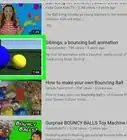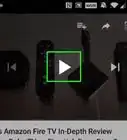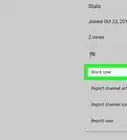Este artículo fue coescrito por Nicole Levine, MFA. Nicole Levine es una escritora y editora de tecnología en wikiHow. Tiene más de 20 años de experiencia creando documentación técnica y liderando equipos de soporte en las principales empresas de alojamiento web y software. Asimismo, Nicole tiene una maestría en Escritura Creativa de la Universidad Estatal de Portland, y da clases de composición, escritura de ficción y creación de revistas en varias instituciones.
Este artículo ha sido visto 22 721 veces.
Este wikiHow te enseñará a descargar una lista de reproducción de YouTube para que puedas visualizarla cuando te encuentres sin conexión, desde un teléfono o “tablet” Android.
Pasos
Método 1
Método 1 de 2:Utilizar la aplicación YouTube
-
1Abre YouTube desde tu dispositivo Android. Será el cuadrado rojo con un botón de reproducción en su interior. Por lo general, lo encontrarás en la bandeja de aplicaciones.
-
2Busca una lista de reproducción para descargar. Puedes buscar una lista de reproducción al pulsar sobre el ícono de la lupa. Si deseas buscar una lista de reproducción que tú creaste, pulsa sobre Biblioteca, y luego desplázate hacia abajo, hacia la sección donde se encuentran la listas de reproducción.
-
3Pulsa sobre la lista de reproducción.
-
4Pulsa sobre el botón de descarga. Será el ícono redondo con una flecha que apunta hacia abajo en el interior.
-
5Elige la calidad de video. Esta acción determinará la calidad de imagen y audio de los videos de la lista de reproducción. Elige, Baja, Media, o HD.
-
6Pulsa sobre Aceptar.
-
7Pulsa sobre Aceptar para confirmar la acción. La lista de reproducción se encontrará disponible incluso cuando te encuentres sin conexión.
Método 2
Método 2 de 2:Utilizar Videoder
-
1Dirígete a https://videoder.net desde un navegador web. Videoder es una aplicación que te permite descargar los videos de una lista de reproducción de YouTube en cualquier formato que desees, incluyendo el formato mp3 y otros tipos de archivos de música.
- Tendrás que instalar esta aplicación a través de un navegador web ya que esta no se encuentra disponible a través de la Play Store. Este proceso implica que le otorgues permisos a tu dispositivo Android para que instale las aplicaciones de fuentes no verificadas.
-
2Pulsa sobre Descargar aplicación. Encontrarás esta opción en la página de inicio de Videoder. Aparecerá un mensaje de advertencia.
-
3Pulsa sobre Aceptar para confirmar la acción. El archivo comenzará a descargarse en tu dispositivo Android.
-
4Abre el archivo que acabas de descargar. Tendrá el nombre de Videoder_v14.apk, aunque, es posible que el número de la versión sea distinto. Lo encontrarás en la carpeta “Descargas”, a la cual puedes acceder si pulsas sobre la opción Descargas en la bandeja de aplicaciones.
- Si no cuentas con la aplicación “Descargas”, abre la aplicación de administrador de archivos (usualmente llamada Explorador de archivos, Administrador de archivos, o Mis archivos), para dirigirte a la carpeta Descargas, y finalmente pulsa en Videoder_v14.apk.
-
5Selecciona la opción Instalador de paquete desde la pantalla “Completar acción con”.
-
6Pulsa sobre Solo una vez. Si esta es la primera vez que instalaste una aplicación que no pertenece a la Play Store, entonces te aparecerá un mensaje de advertencia.
-
7Permite que las aplicaciones sean instaladas desde fuentes desconocidas. Si ves la opción de “Instalar”, continúa con el siguiente paso. Si ves un mensaje de advertencia que dice “Instalación bloqueada”, entonces así es como deberás proceder:
- Pulsa sobre Ajustes para abrir los ajustes de “Seguridad”.
- Marca el cuadro al costado de “Fuentes desconocidas”. Aparecerá un mensaje de confirmación.
- Pulsa en Aceptar.
- Regresa a la ubicación de la carpeta “Descargas” y pulsa nuevamente sobre Videoder_v14.apk.
-
8Pulsa sobre Instalar. La aplicación se instalará en tu dispositivo Android.
-
9Pulsa sobre Abrir. Encontrarás esta opción en la parte inferior de la pantalla de confirmación. Videoder se ejecutará por primera vez.
-
10Busca (o ingresa la URL de) la lista de reproducción de YouTube. Puedes utilizar la barra de búsqueda de la parte superior de la pantalla para realizar una de estas acciones.
-
11Pulsa sobre la lista de reproducción que deseas instalar. Esta acción abrirá el contenido de la lista de reproducción.
-
12Pulsa el botón de descarga. Lo verás como un círculo con una flecha que apunta hacia abajo en el interior. Aparecerá una lista de opciones de descarga.
-
13Selecciona el formato para los archivos. Pulsa sobre el menú desplegable ubicado al costado de “Formato / Resolución” para elegir el tipo de archivos que deseas descargar. El formato por defecto es M4A.
-
14Pulsa sobre DESCARGAR. Los archivos de la lista de reproducción empezarán a descargarse en el fichero de Videoder de tu dispositivo Android.